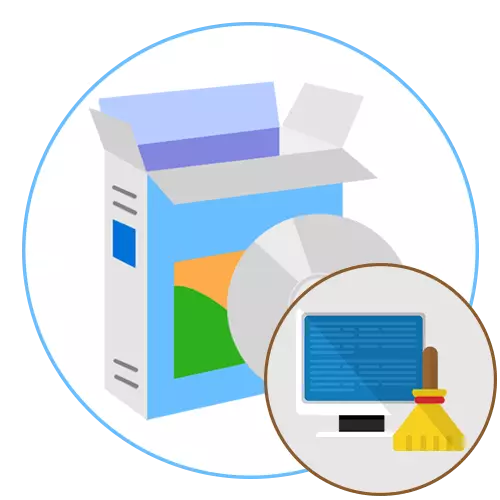
Tijekom aktivnog rada računala stvaraju se razne privremene datoteke ili objekti, koji u budućnosti nikada neće biti korisno za uobičajeni korisnik. Osim toga, različiti softver može stvoriti ključeve registra koji ne nose nikakvu korisnu značajku. Sve to, nakon određenog vremenskog razdoblja uzrokuje usporavanje računala ili uzrokuje da prostor na tvrdom disku postaje sve manje i manje. Pogotovo često se ta situacija događa na korisnicima početnika koji još uvijek ne znaju kako slijediti svoja računala. Zatim posebni alati dolaze do spašavanja, omogućujući čišćenje sustava od smeća doslovno u jedan klik. Danas se radi o takvim rješenjima i reći. Oslobodite se od primljenih informacija da biste odabrali najbolju opciju za sebe.
Cleaner
Kao prvi primjer, razmislite o slobodnom softveru CCleaner. Ako ste barem jednom zatražili optimizaciju računala, tada ste točno čuli o ovom softveru. Njegova značajka je multifunkcionalnost koja omogućuje nekoliko klikova za obavljanje raznih radnji, u rasponu od uklanjanja povijesti preglednika i završava s kompletnim deinstalacijskim aplikacijama. Što se tiče čišćenja od smeća, taj će zadatak biti dopušten da se nosi na nekoliko opcija. Prvi je jednostavno čišćenje koje se pokreće pritiskom na jedan gumb. Tijekom ovog CCleaner operacija će tražiti nepotrebne datoteke i moguće alate koji prate vaše postupke. Po završetku, primit ćete sažetak i možete izbrisati sve preporučene stavke.
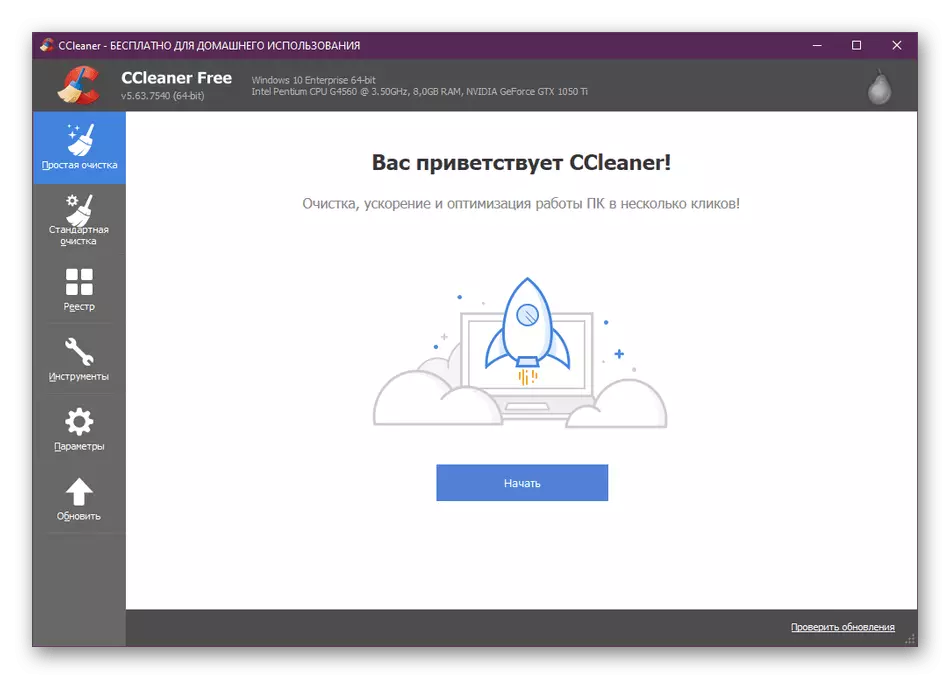
Tu je u ccleaner i napredniji alat. U njemu, samostalno instalirate krpelje u blizini potrebnih stavki tako da su u budućnosti bili uključeni prilikom skeniranja. To uključuje interakciju s preglednicima (brisanje predmemorije, kolačiće, povijest i posjete), brisanje privremenih datoteka, međuspremnika, sadržaja košarice, odlagališta memorije, datoteka sustava Windows log i prečaca. Nakon što označite željene parametre, pokrenite analizu. Nakon toga, samostalno odlučite, koji od pronađenih objekata treba očistiti, a koje možete otići. Brisanje ključeva registra je u zasebnom dijelu. Sve ostalo, CCleaner vam omogućuje da ispravite pogreške koje će pronaći ova komponenta. Ako ste zainteresirani za oslobađanje lokacije na pogonu, obratite pažnju na alat za traženje dupliciranih datoteka, "brisanje programa" i "analiza diska".
Napredni sustav.
Napredno Systemcare je jedan od onih programa koji vam omogućuju da izvedite čišćenje računala u samo jednom klikom. Međutim, ovdje postoje dodatne opcije. Vi samostalno odredite koje podatke treba analizirati i izbrisati primjećujući potrebne potvrdne okvire. To uključuje pogreške registra, datoteke smeća, nepotrebne oznake i probleme s preglednikom. Želio bih spomenuti i eliminirati probleme privatnosti: napredni sustav prepoznaje koji aspekti stvaraju prijetnju u smislu zaštite osobnih podataka. Možete slušati preporuke kako biste se zaštitili od neugodnog propuštanja važnih informacija.
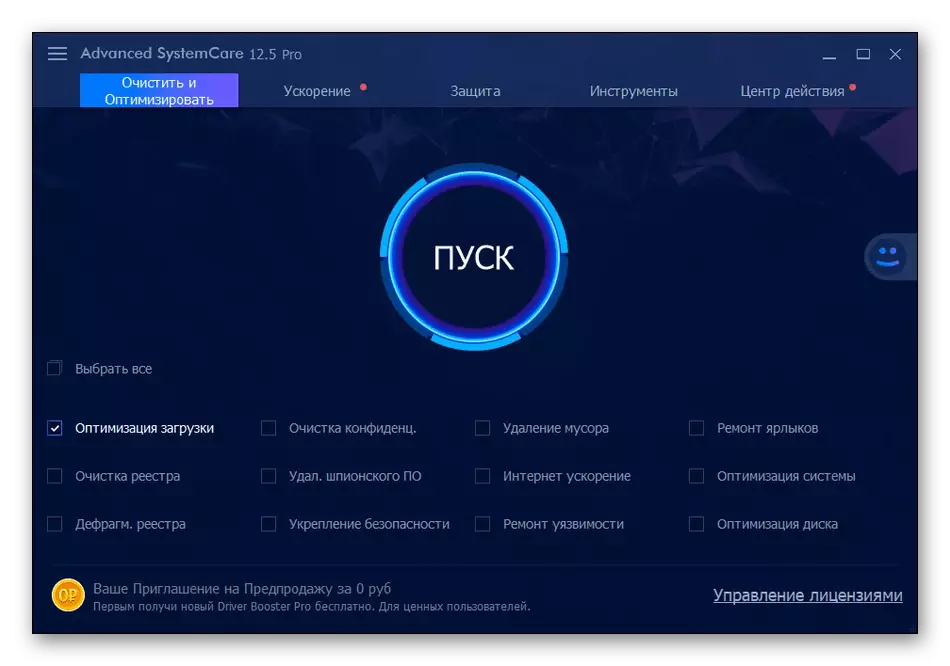
Više kreatora naprednog sustava usmjeravanja na brzinu računala. Postoji poseban dio "ubrzanja". Ovaj parametar možete brzo konfigurirati, ali postoje i pomoćni alati. To se odnosi na oslobađanje RAM-a i defragmentacije tvrdog diska. Ako je potrebno, omogućite značajku praćenja sustava u stvarnom vremenu kako biste provjerili rezultate skeniranja u praksi. Pod uvjetom da opterećenje stvarno će pasti, ima smisla redovito proizvoditi takvo ubrzanje. Za preuzimanje naprednog sustava na raspolaganju besplatno na službenoj web-lokaciji. Također vam preporučujemo da se upoznate s plaćenom premium verzijom. Ima određene prednosti koje su sami programeri napisali.
Ubrzivač računala
Računalo Accelerator je plaćeni softver koji je što bliže dva prethodno pregledana predstavnika što je više moguće. Ovdje postoji veliki dio pod nazivom "Čišćenje", u kojem samostalno odaberite postavke skeniranja i pokrenite ga. Kao iu slučaju CCleaner, dostupne opcije uključuju sustav za čišćenje sustava i preglednike. Interakcija s ključevima registra također se provodi u zasebnoj kategoriji, gdje možete popraviti ekstenzije, pronaći nedostaje DLL-ove, brisanje nedostajućih aplikacija i riješiti instalater pogreške. Pojava računalnog akceleratora što je moguće jednostavnije, a je i rusivno sučelje također prisutno, tako da će početni korisnik brzo razumjeti s načelom upravljanja.
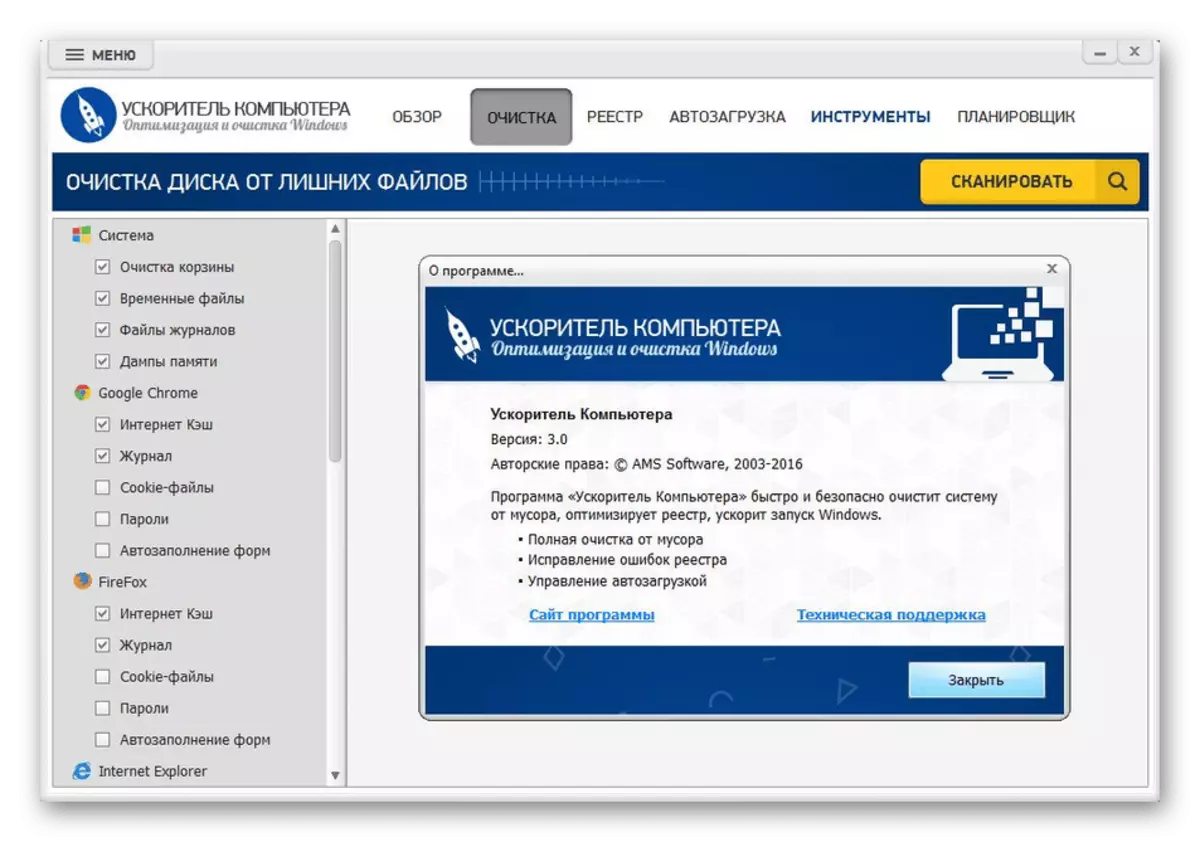
Da biste oslobodili položaj na spojenim pogonima, koriste se "Traženje duplikata datoteka" i "Traženje velikih datoteka". Po završetku skeniranja, sami odlučite koji od tih objekata treba ostaviti, a koji više ne treba pohraniti. Osim toga, dezinstaliranje programa provodi se putem akceleratora računala. Međutim, postoji i vlastiti minus - uklanjanje rezidualnih datoteka se ne proizvodi automatski, a postoje i mnogi nevažni registar unose vezani uz programe. Ako želite, možete dobiti informacije o vašem sustavu kao tekstualnoj datoteci ili monitor opterećenja na procesor i memoriju u stvarnom vremenu.
Carambis čistač
Sljedeći program u našem pregledu naziva se Carambis Cleaner. Njegova bit također leži u brzom skeniranju sustava za prisutnost smeća. U glavnom izborniku, Carambis Cleaner se može pritisnuti samo na jedan gumb da odmah pokrene provjeru. Na kraju ćete biti obaviješteni o tome koliko prostora možete osloboditi, čišćenje. Sučelje ovog softvera je u potpunosti Rusied, tako da ne bi trebalo biti problema s razumijevanjem. Premjestiti između particija za pokretanje svih opcija dostupnih u Carambis Cleaner.
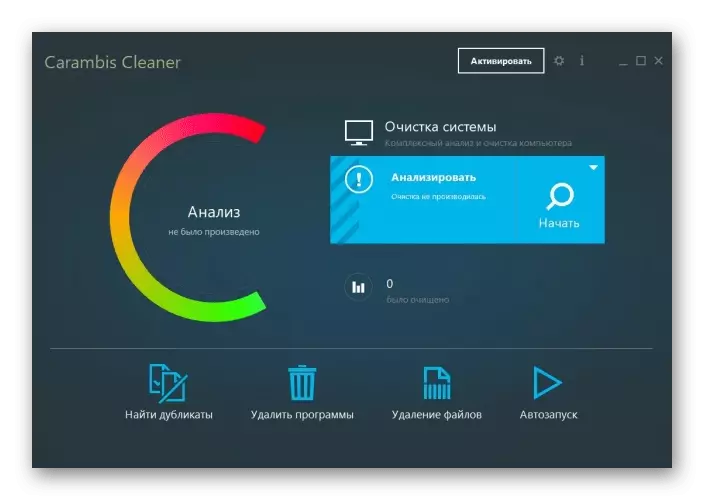
Želimo razgovarati odvojeno o alatima. Ovdje su sve te standardne značajke koje smo već spomenuli. Datoteka duplikata alata može se koristiti za sortiranje rezultata na formatu, sadržaju ili datumu promjene. Uklanjanje softvera odvija se uz dodatno čišćenje ključeva registra. Jedina nova značajka je brisanje datoteka bez mogućnosti njihovog daljnjeg oporavka. Dovoljno je da pronađete imenik ili određeni objekt u odgovarajućoj kategoriji i započnite rad njegove deinstalacije. Nakon toga nitko od postojećih sredstava ne može vratiti ovaj element na računalo. Carambis Cleaner se distribuira za naknadu, ali na službenoj web stranici postoji besplatna demo verzija, koja vam omogućuje da se upoznate s ovim softverom.
Auslogics boostspeed.
Auslogics BoostSpeed - drugo plaćeno rješenje koje je palo na naš trenutni popis. U početku je stvoren kako bi se ubrzao rad sustava, oslobađajući ga od nepotrebnih datoteka i procesa. Sada neće povrijediti da koristi ovaj alat kao jednostavan OS čistač od smeća. Ova se operacija izvodi na isti način kao iu drugom softveru: premjestite se u odgovarajući odjeljak i pritiskom na isti gumb za početak skeniranja. Provjerite se mogu provesti i automatski ako ručno konfigurirate raspored u prikladno vrijeme. Tada će se svi procesi pojaviti bez vašeg sudjelovanja, a rezultati se uvijek bilježe, tako dostupni za gledanje u bilo kojem trenutku.
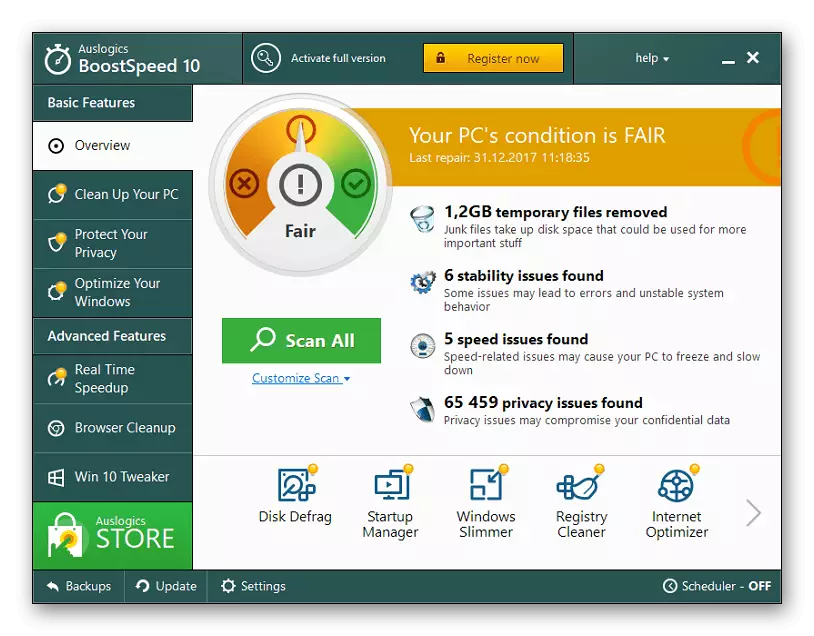
Što se tiče ubrzanja funkcioniranja računala, to se postiže optimizacijom postavki sustava kroz posebno stvorene Auslogics BoostSpeed algoritmi. Ponekad takva skeniranje omogućuje da povećate brzinu internetske veze. Ova odredba također proizvodi Windows dijagnostiku, otkriva i ispravlja probleme povezane s postavljenim parametrima i sigurnosti. Na službenoj internetskoj stranici dostupna je besplatna verzija Auslogics BoostSpeed, ali u bilo koje vrijeme možete otići na pro-montažu, značajno proširiti funkcionalnost aplikacije. Pročitajte više o tome na stranici programera.
Glaverski utilies.
Glartovi - besplatni softver, koji je ogroman skup korisnih alata koji koriste svaki korisnik koji želi automatski optimizirati svoj uređaj. U glavnom izborniku ovog rješenja postoji nekoliko važnih krpelja, koji uključuje "automatsko održavanje" i "duboko čišćenje i ispravak". Aktivirajte ih ako želite uvijek održavati računalo u dobrom stanju bez potrebe za ručno pokretanje skeniranja. Ako su ti parametri omogućeni, glasni programi će samostalno analizirati, popraviti i izbrisati smeće datoteke, a vi ćete naučiti o tome iz pop-up obavijesti koje su se pojavile.
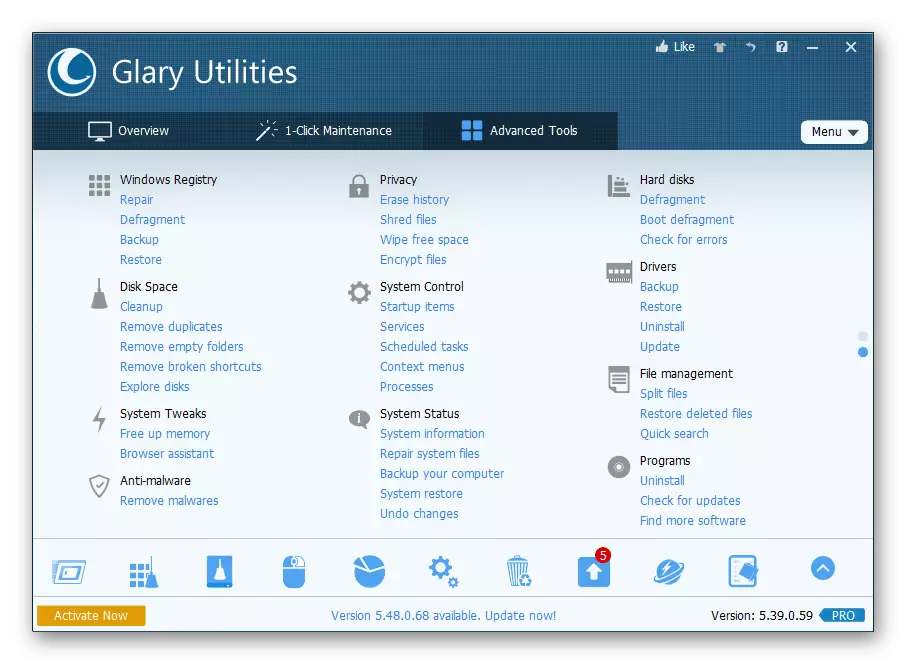
Funkcija nazvana "1-klik" će vam omogućiti da pokrenete Windows analizu u bilo kojem trenutku, otkrijte i ispravite pogreške. Prije toga ste pozvani da instalirate oznake u blizini stavki koje su odgovorne za koje će se provjeriti područja operativnog sustava. To uključuje prečace, unose registra, softver za oglašavanje, privremene datoteke i Autorun. Što se tiče posljednje stavke, glasni programi imaju poseban odjeljak u kojem ćete samostalno onemogućiti ili povećati specifične aplikacije u Autorunu prilikom pokretanja OS-a. Ovo rješenje sadrži dodatne module. Svaki od njih radi odvojeno i omogućuje vam da potražite duple datoteke, brisanje praznih mapa, ispravite registar, kontekstni izbornik i prečace. Glasni programi s pravom se smatra jednim od najboljih rješenja u svom segmentu, stoga zaslužuje pozornost od običnih korisnika.
Mudar čistač diska
Pod pretposljednji softver koji će se raspravljati u današnjem materijalu naziva se mudri disk čistač. Njegova funkcionalnost usmjerena je na čišćenje prostora na tvrdom disku uklanjanjem svih nepotrebnih i neiskorištenih stavki. Ovdje možete sami odabrati vrstu skeniranja, instalirati dodatne parametre i očekivati kraj procesa. Nakon što ste obaviješteni o tome koliko je prostora uspjelo besplatno i koliko je datoteka uklonjeno.
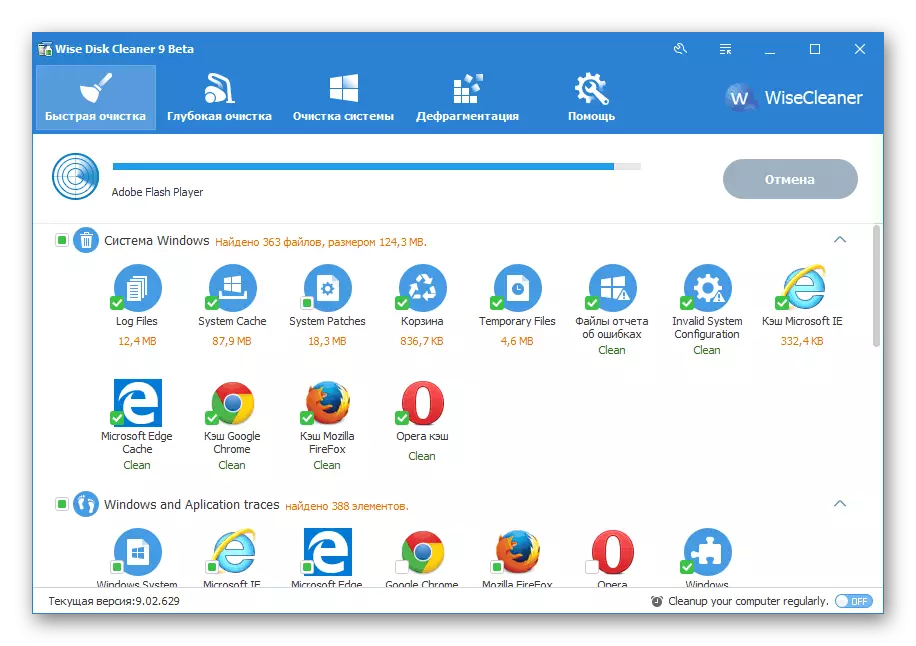
Prisutni u mudri disk čistaču i opciju dubokog čišćenja, međutim, algoritam njegovog rada podrazumijeva da nakon analize delecija možete dobiti i datoteke koje su vam potrebne. Ako odlučite koristiti ovaj alat, prije uklanjanja objekata, svakako naučite cijeli predstavljeni popis da slučajno ne izgubite važne stavke. Čak i softver omogućuje defragmentaciju diska, što doprinosi povratku njegove izvorne brzine. Ostatak mudrih diska čistač u potpunosti odgovara onima analoga koje smo već razgovarali ranije. Ova aplikacija podržava ruski jezik sučelja i bez naknade besplatno, što ga čini izvrsnom opcijom za određeni sloj korisnika.
Mudro skrb.
Mudra skrb - program od programera prethodnog softvera. Njegova značajka je da je usmjeren na optimiziranje cijelog računala, ali neke opcije su vrlo slične onima koje su prisutne u čistaču diska, na primjer, "duboko čišćenje" se općenito implementira jednako. Ipak, u ovoj odluci postoje još dva režima, a jedan od njih je usmjeren isključivo u registar. To vam omogućuje da ispravite DLL, fontove, udruge datoteka, a također je prikladan za uklanjanje nepotrebnih ključeva. Drugi način rada naziva se "brzo čišćenje". Ovdje ručno odabirete područja koja želite skenirati, a zatim pokrenite operaciju i pričekajte ga.
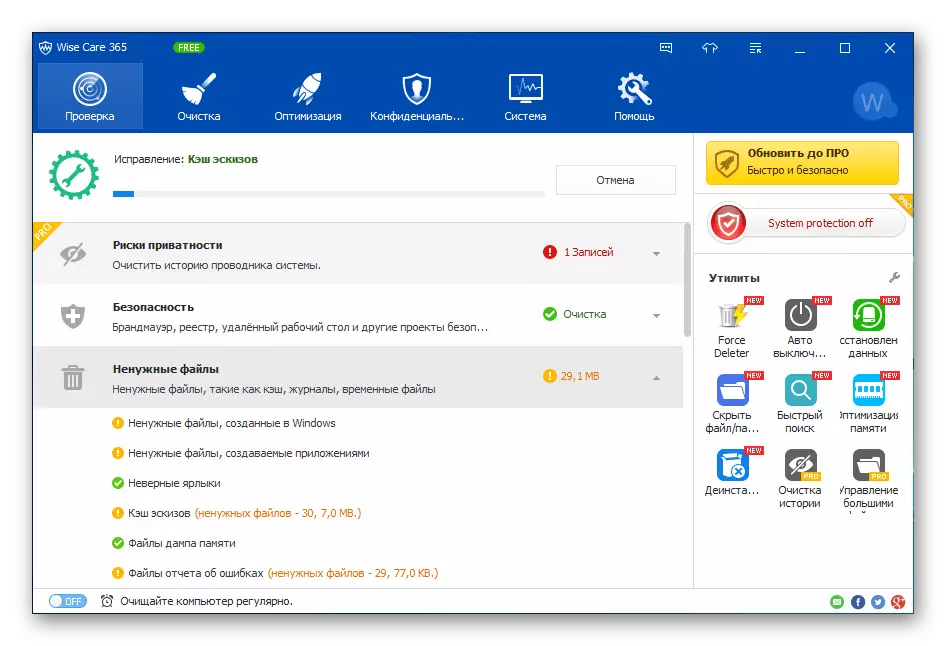
To su sve funkcije koje su pogodne za čišćenje smeća na računalu. Preostali alati dodani u mudro skrb usmjerene su na ubrzanje operacije računala isključenjem ili uključivanjem određenih parametara. Uz sve te mogućnosti, predlažemo se upoznavanje s detaljnim pregledom na našoj web stranici, odlazak na link ispod.
Sada znate o različitim programima koji vam omogućuju uklanjanje smeća na računalu. Kao što možete vidjeti, svi su poput nečega, ali osvaja pozornost korisnika s jedinstvenim funkcijama. Upoznajte se sa svim predstavnicima da biste odabrali najbolji softver za sebe, samo guranje iz dostupnih opcija koje mogu biti korisne.
